ملاحظة: نرغب في تزويدك بأحدث محتوى تعليمات لدينا بأسرع ما يمكن وبلغتك الخاصة. وقد تمت ترجمة هذه الصفحة آلياً وقد تحتوي على أخطاء نحوية أو أخطاء تتعلق بالدقة. كما نهدف إلى أن يكون هذا المحتوى مفيداً لك. هل يمكنك إخبارنا إذا كانت المعلومات مفيدة لك في أسفل هذه الصفحة؟ إليك المقالة بالغة الإنجليزية لسهولة الرجوع إليها.
يمكنك استبدال صوره في مستند ب# صوره اخري، او يمكنك حذف الصوره.
اذا كنت تحذف صوره PowerPoint، ف# راجع حذف صوره.
استبدال صورة
-
انقر فوق الصوره التي تريد استبدالها.
-
انقر فوق علامه التبويب تنسيق، و# من ثم انقر فوق تغيير الصوره.
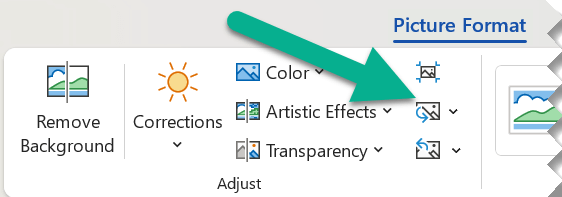
-
حدد موقع صوره جديده، و# من ثم انقر نقرا مزدوجا فوقه.
حذف صورة
انقر فوق الصوره التي تريد حذفها، و# من ثم اضغط علي DELETE.
ل# حذف صور متعدده، اضغط ب# استمرار علي CTRL اثناء النقر فوق الصور التي تريد حذفها، ثم اضغط علي DELETE.
لا يمكن تحديد الصوره؟
اذا كانت لا يمكنك تحديد الصوره، من المحتمل ان يكون صوره خلفيه.
ل# تحديد صوره خلفيه في Word: انتقل الي علامه التبويب " ادراج " و# حدد > راستحرير الراس. (عندما تكون في طريقه عرض الراس و# التذييل، يجب ان تتمكن من تحديد الصوره.)
ل# تحديد صوره خلفيه في PowerPoint: انتقل الي علامه التبويب تصميم و# حدد تنسيق الخلفيه. قم ب# تغيير تعبئه صوره في الجزء "تنسيق الخلفيه". ل# الحصول علي مزيد من التفاصيل، ف# انتقل الي اضافه صوره خلفيه ل# الشرائح و# ضمن القسم المسمي "ازاله صوره خلفيه".
استبدال صورة
-
انقر فوق الصوره التي تريد استبدالها.
-
ضمن ادوات الصوره، علي علامه التبويب تنسيق، في المجموعه " ضبط "، انقر فوق تغيير الصوره.

-
حدد موقع صوره جديده، و# من ثم انقر نقرا مزدوجا فوقه.
حذف صورة
انقر فوق الصوره التي تريد حذفها، و# من ثم اضغط علي DELETE.
ل# حذف صور متعدده، اضغط ب# استمرار علي CTRL اثناء النقر فوق الصور التي تريد حذفها، ثم اضغط علي DELETE.
تلميح: يمكنك ايضا استخدام هذا الاجراء ل# حذف قصاصة فنية في مستند Office 2007.
لا يمكن تحديد الصوره؟
اذا كانت لا يمكنك تحديد الصوره، من المحتمل ان يكون صوره خلفيه.
ل# تحديد صوره خلفيه في Word: انتقل الي علامه التبويب " ادراج " و# حدد > راستحرير الراس. (عندما تكون في طريقه عرض الراس و# التذييل، يجب ان تتمكن من تحديد الصوره.)
ل# تحديد صوره خلفيه في PowerPoint: انتقل الي علامه التبويب تصميم و# حدد > انماط الخلفيهتنسيق الخلفيه. قم ب# تغيير تعبئه صوره في مربع الحوار "تنسيق الخلفيه". ل# الحصول علي مزيد من التفاصيل، ف# انتقل الي اضافه صوره خلفيه ل# الشرائح و# ضمن القسم المسمي "ازاله صوره خلفيه".
استبدال صورة
-
انقر فوق الصوره التي تريد استبدالها.
-
انقر فوق علامه التبويب " تنسيق الصوره "، و# من ثم انقر فوق تغيير الصوره.
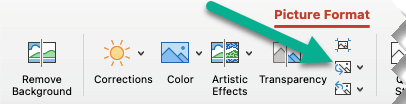
-
حدد موقع صوره جديده، و# من ثم انقر نقرا مزدوجا ل# تحديده.
حذف صورة
انقر فوق الصوره التي تريد حذفها، و# من ثم اضغط علي Backspace.
لا يمكن تحديد الصوره؟
اذا كانت لا يمكنك تحديد الصوره، من المحتمل ان يكون صوره خلفيه.
ل# تحديد صوره خلفيه في Word: انتقل الي علامه التبويب " ادراج " و# حدد > راستحرير الراس. (عندما تكون في طريقه عرض الراس و# التذييل، يجب ان تتمكن من تحديد الصوره.)
ل# تحديد صوره خلفيه في PowerPoint: انتقل الي علامه التبويب تصميم و# حدد تنسيق الخلفيه. قم ب# تغيير تعبئه صوره في مربع الحوار "تنسيق الخلفيه". ل# الحصول علي مزيد من التفاصيل، ف# انتقل الي اضافه صوره خلفيه ل# الشرائح و# ضمن القسم المسمي "ازاله صوره خلفيه".
اطلع أيضاً على
اقتصاص صورة










